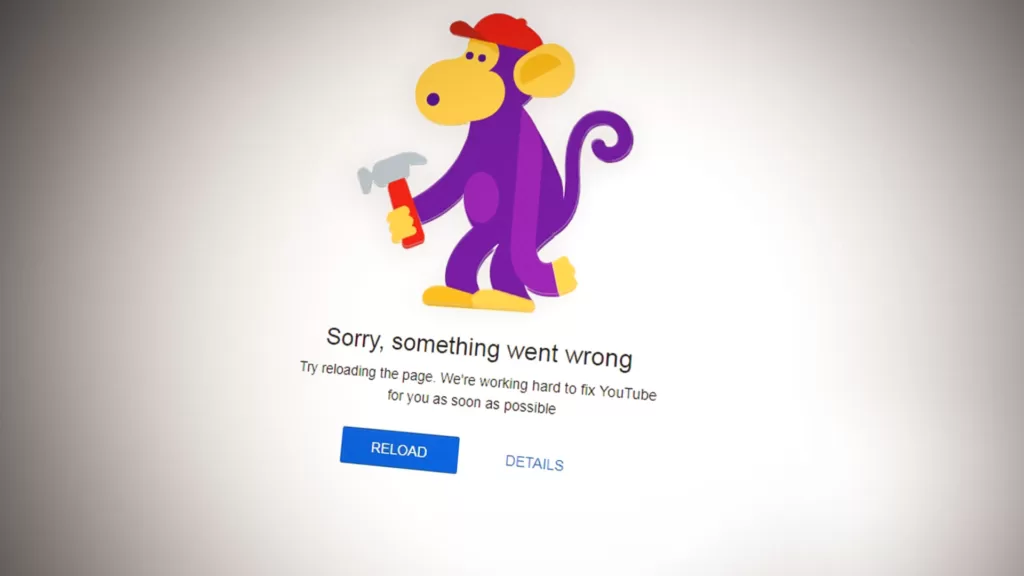
YouTube是當今網際網路上使用最廣泛的視訊共享平臺,每天有數千萬人訪問。不幸的是,它也不能倖免於偶爾的問題。當事情沒有像他們應該的那樣工作時,”Something Went Wrong” 的錯誤是使用者最常看到的資訊之一。
但是,看到這樣一個模糊的資訊可能是令人沮喪的,因為它沒有給瀏覽者很多資訊,說明如何解決似乎出錯的 “東西”。
那麼,當你看到這種太過常見的YouTube錯誤資訊時,你能做些什麼?
在這篇文章中,我們將提供一個深入和完整的指南,概述如何在移動和桌面裝置上修復YouTube上的 “Something Went Wrong” 錯誤。我們還將討論該錯誤的各種原因,並提供如何防止它在未來發生的提示。在本文結束時,你會明白為什麼你會看到這個錯誤,並知道你現在可以採取的確切步驟來修復它。
- 什麼是YouTube上的 “Something Went Wrong” 錯誤?
- 什麼原因導致YouTube出現 “Something Went Wrong” 錯誤?
- 為什麼伺服器會宕機?
- 哪裡可以檢視YouTube伺服器是否宕機?
- 修復移動端(iPhone和iPad)上的YouTube錯誤 “Something Went Wrong”
- 修復桌面(Mac)上的YouTube錯誤 “Something Went Wrong”
- 如何防止我的YouTube視訊出現 “Something Went Wrong” 錯誤?
- 是否有YouTube替代品?
什麼是YouTube上的 “Something Went Wrong” 錯誤?
作為一個YouTube使用者,你很可能不止一次地經歷過 “出錯了 “的錯誤資訊。這個錯誤可能出現在你開始一個視訊時,在觀看視訊的過程中,或試圖在平臺上採取特定的行動。該錯誤標誌著一個技術故障,使YouTube無法按預期載入和播放視訊。
無論你使用的是YouTube網站還是移動應用,你可能會看到略有不同版本的資訊。你可以看到 “發生錯誤。請稍後再試 “在你的桌面上,或 “點選重試 “在你的iPhone上。
這種錯誤會破壞你的視訊播放,並阻礙你訪問YouTube上的某些功能。但這還不是全部。
當 “出錯了 “的錯誤是由於連結斷裂造成的,它可能對網站的搜尋引擎優化和整體使用者體驗產生不利影響。
當使用者在訪問嵌入你網站的YouTube視訊時遇到這個錯誤,會導致沮喪和失望。此外,這種負面的體驗可能會導致更高的跳出率,降低使用者參與度,以及對你的網站的負面看法,例如,如果這個錯誤是由一個沒有遵循在WordPress網站上嵌入視訊的最佳做法的視訊嵌入造成的。
無論你是使用者還是主機,找出導致這些錯誤的原因是解決問題的第一步。

iOS版YouTube應用錯誤提示Something went wrong
什麼原因導致YouTube出現 “Something Went Wrong” 錯誤?
YouTube上的 “Something Went Wrong” 錯誤可能由於各種原因而發生。由於每天有超過10億小時的YouTube視訊被觀看,因此會有錯誤出現。瞭解這些原因將有助於我們有效地排除故障和修復錯誤。以下是最有可能導致這一錯誤的因素:
- 蜂窩網路服務較弱:當你有一個薄弱或不穩定的蜂窩網路連線時,它會阻礙YouTube的正常運作,並觸發這個錯誤。
- 緩慢的WiFi:與蜂窩網路服務類似,緩慢或不可靠的WiFi連線也會導致該錯誤的發生。
- 過時的YouTube版本:使用過時的YouTube應用程式會導致相容性問題並引發錯誤。
- 過時的瀏覽器:如果你在桌面瀏覽器上訪問YouTube時遇到錯誤,這可能是由於版本過時。
- 與應用程式有關的故障:有時,YouTube應用程式本身的故障或臨時問題會引發錯誤。
- 軟體錯誤:像任何軟體一樣,YouTube可能有偶爾的錯誤,影響其功能。
- 測試版軟體:使用測試版的YouTube應用或你裝置的作業系統,會增加遇到錯誤的可能性。
- 伺服器問題:有時,錯誤可能是由YouTube的臨時伺服器問題引起的。
瞭解這些導致 “Something Went Wrong” YouTube錯誤的常見原因,將使你能夠確定具體的問題,並採取適當的步驟來解決它,確保更順暢的YouTube體驗。
為什麼伺服器會宕機?
伺服器可能由於各種原因而癱瘓,包括:
- 維護:YouTube或託管服務提供商的計劃性維護活動可能導致伺服器暫時停機。
- 硬體或軟體問題:伺服器可能會遇到硬體元件或軟體系統的故障或故障,這可能會導致意外停機。
- 流量激增:使用者流量的意外激增,如在重大事件或病毒性視訊期間,可能會使伺服器超載,導致臨時停機。網路攻擊:惡意活動,如分散式拒絕服務(DDoS)攻擊,可以壓倒和破壞伺服器。
- 自然災害或停電:自然災害或停電等不可預見的事件會對伺服器造成物理損害或破壞基礎設施,導致停機。
哪裡可以檢視YouTube伺服器是否宕機?
要檢查YouTube伺服器是否停機,請訪問指南:”如何檢查網站是否停機“這一綜合資源提供了各種方法和工具,以確定包括YouTube在內的網站是否正在經歷任何當前的停機時間。
修復移動端(iPhone和iPad)上YouTube錯誤 “Something Went Wrong”
在YouTube上遇到 “Something Went Wrong” 錯誤可能令人沮喪,但你可以採取幾個步驟在你的iOS移動裝置上解決它。這裡有九種方法來解決這個錯誤,並回到你的iPhone或iPad上享受不間斷的YouTube視訊。
開啟/關閉飛航模式(斷開/重新連線到WiFi或蜂窩)
- 從螢幕右上角向下滑動(iPhone X或更新版本)或從螢幕底部向上滑動(iPhone 8或更舊版本),以訪問控制中心。
- 點選飛機圖示,啟用飛航模式。等待幾秒鐘,然後再次點選飛機圖示,禁用飛航模式。
- 禁用飛航模式後,通過進入 “設定”>”WiFi” 或 “設定”>”蜂窩” 並選擇你的網路,重新連線到你的WiFi網路或蜂窩資料。
- 啟動YouTube應用程式,檢查 “Something Went Wrong” 錯誤是否持續存在。如果是這樣,請繼續進行下一個步驟。
確保YouTube應用程式是最新的(如何更新YouTube應用程式)
- 在你的iPhone或iPad上開啟App Store。
- 在App Store螢幕的右上角點選你的賬戶資料圖片。
- 向下滾動,找到 “可用的更新” 部分。如果YouTube應用的更新是可用的,你會看到它列在這裡。

更新應用
- 點選YouTube應用程式旁邊的 “更新” 按鈕,下載並安裝最新版本。
- 一旦更新完成,重新啟動YouTube應用,檢查錯誤是否得到解決。
重新啟動你的裝置
執行裝置重啟可以幫助解決各種軟體故障,包括 “Something Went Wrong” 錯誤。在進行任何進一步的操作之前,請按照以下步驟重新啟動你的iPhone或iPad:
- 按住電源按鈕(位於裝置的側面或頂部),直到出現 “滑動關閉電源 “滑塊。
- 從左到右拖動滑塊,關閉你的裝置。
- 等待五到十秒鐘,然後再次按住電源按鈕,直到出現蘋果標誌。
- 鬆開電源按鈕,讓你的裝置完成重新啟動過程。一旦你的裝置重新啟動,開啟YouTube應用程式,檢查錯誤是否持續存在。
檢查你的裝置軟體是否是最新的
- 進入你的iPhone或iPad上的 “設定” 應用程式。
- 向下滾動並點選 “常規”。
- 點選 “軟體更新”。
- 如果有新的軟體更新,你會看到 “下載並安裝” 的選項。點選它,啟動更新程式。
- 按照螢幕上的指示,完成軟體更新。一旦你的裝置被更新,重新開啟YouTube應用,看看錯誤是否仍然存在。
退出/登入到你的YouTube賬戶
- 在你的iPhone或iPad上開啟YouTube應用。
- 點選螢幕右上角的個人資料圖片或頭像圖示。
- 向下滾動並點選 “登出” 或 “切換賬戶” 選項。
- 通過選擇 “登出” 或你想切換的賬戶確認該操作。
- 一旦你簽出,點 “登入” 或 “新增賬戶” 重新登入。
- 輸入你的YouTube賬戶憑證,並按照提示進行登入。登入後,檢查 “Something Went Wrong” 錯誤是否已經解決。
允許手機資料/背景應用程式重新整理YouTube應用程式
為了確保流暢的YouTube體驗,你可以為YouTube應用啟用蜂窩資料使用和後臺應用重新整理:
- 進入你的iPhone或iPad上的 “設定” 應用程式。
- 向下滾動並點選 “蜂窩” 或 “移動資料”。
- 從已安裝的應用列表中找到YouTube應用。
- 撥動YouTube旁邊的開關,啟用該應用的蜂窩資料使用。
- 此外,回到之前的設定選單,點選 “常規”。
- 向下滾動並選擇 “後臺應用程式重新整理”。
- 從列表中找到YouTube應用,撥動開關,啟用後臺應用重新整理。退出 “設定” 應用,重新啟動YouTube應用,檢查錯誤是否持續存在。
清除快取
清除YouTube應用的快取可以幫助解決臨時資料問題,並有可能解決”Something Went Wrong” 錯誤。以下是刪除快取的方法:
- 開啟你的iPhone或iPad上的 “設定” 應用程式。
- 向下滾動並點選 “常規”。
- 選擇 “iPhone儲存” 或 “iPad儲存”。
- 在已安裝的應用程式列表中找到並點選YouTube應用程式。
- 在YouTube儲存螢幕上,點選 “解除安裝應用程式”(這將刪除該應用程式,但保留其資料)或 “刪除應用程式”(這將刪除該應用程式和其資料)。
- 確認該操作,並等待該應用被解除安裝或刪除。
- 進入App Store,搜尋YouTube應用,並重新安裝它。開啟YouTube應用程式,檢查錯誤是否消失。
使用VPN
使用VPN(虛擬專用網路)可以繞過潛在的網路限制或解決連線問題,有助於解決YouTube的 “Something Went Wrong” 錯誤。以下是你如何在你的iPhone或iPad上使用VPN:
- 從App Store下載並安裝一個可靠的VPN應用。有幾個信譽良好的VPN供應商,如NordVPN、ExpressVPN或CyberGhost。
- 一旦VPN應用安裝在你的裝置上,就開啟它。
- 按照螢幕上的指示,設定和配置VPN應用程式。這通常包括建立一個賬戶和選擇一個伺服器位置。
- 一旦VPN應用被設定好,連線到你選擇的伺服器位置。建議選擇靠近你物理位置的伺服器,以獲得更好的效能。
- 建立VPN連線後,開啟YouTube應用,檢查錯誤是否不再持續。
改變DNS設定
改變你的裝置的DNS(域名系統)設定也可以幫助解決可能導致 “Something Went Wrong” 錯誤的網路相關問題。以下是你如何在你的iPhone或iPad上改變DNS設定:
- 開啟你裝置上的 “設定” 應用程式。
- 向下滾動並點選 “WiFi” 或 “Cellular”(取決於你當前的網路連線)。
- 找到你所連線的網路,並點選它旁邊的 “i” 或資訊圖示。
- 在網路詳情螢幕上,向下滾動並點選 “配置DNS” 選項。
- 選擇 “手動” 選項。
- 點 “新增伺服器”,輸入新的DNS伺服器地址。你可以使用公共DNS伺服器,如谷歌DNS(8.8.8.8,8.8.4.4)或Cloudflare DNS(1.1.1.1,1.0.0.1)。

改變iPhone上的DNS設定
- 點 “儲存” 以應用新的DNS設定。
- 退出 “設定” 應用程式,開啟YouTube應用程式,檢查錯誤是否已被修復。
通過嘗試這九種修復方法,包括開啟/關閉飛航模式,確保YouTube應用是最新的,檢查裝置軟體更新,登出並重新登入YouTube賬戶,允許蜂窩資料和YouTube應用的後臺應用重新整理,清除快取,重啟裝置,使用VPN,以及改變DNS設定,你可以有效地排除和解決手機上的 “Something Went Wrong” 錯誤。
修復桌面(Mac)上的 YouTube錯誤”Something Went Wrong”
當你在使用你的臺式Mac電腦時,在YouTube上遇到 “Something Went Wrong” 錯誤,你可以嘗試幾種解決方案來解決這個問題。
斷開/重新連線到WiFi
- 點選你的Mac螢幕右上角選單欄中的WiFi圖示。
- 選擇 “關閉WiFi” 以斷開與WiFi網路的連線。
- 等待幾秒鐘,然後再次點選WiFi圖示,選擇 “開啟WiFi”,重新連線到網路。重新連線後,開啟你的網路瀏覽器,訪問YouTube,檢查錯誤是否持續存在。
重新啟動計算機
- 點選螢幕左上角的蘋果選單。
- 從下拉選單中選擇 “重新啟動”。
- 等待你的Mac關機並重新啟動。一旦你的Mac重新啟動,開啟你的網路瀏覽器,導航到YouTube,看看錯誤是否持續存在。
確保桌面瀏覽器是最新的
- 開啟你的Mac的網路瀏覽器(例如,Safari,谷歌瀏覽器,Mozilla Firefox)。
- 點選瀏覽器的選單按鈕,通常在視窗的右上角用三個垂直的點或線表示。
- 從下拉選單中,選擇 “關於[瀏覽器名稱]”(例如,Safari瀏覽器的 “關於Safari”)。
- 一個新的視窗或標籤將開啟,顯示有關瀏覽器及其版本的資訊。
- 檢查你是否安裝了最新版本的瀏覽器。如果有更新,請按照提示將瀏覽器更新到最新的版本。
- 更新後,重新啟動你的瀏覽器並訪問YouTube,看看錯誤是否持續存在。
嘗試一個不同的桌面瀏覽器
- 如果你目前在YouTube上使用一個網路瀏覽器(如Safari)遇到 “Something Went Wrong” 錯誤,考慮嘗試一個不同的瀏覽器,如谷歌瀏覽器或Mozilla Firefox。
- 開啟安裝在你的Mac上的替代網路瀏覽器。
- 訪問YouTube網站,檢查錯誤是否持續存在。如果該錯誤在替代瀏覽器中沒有發生,這表明該問題可能是你所使用的原始瀏覽器的特定問題。
登入和退出你的YouTube賬戶
- 在你的網路瀏覽器中開啟YouTube。
- 在YouTube頁面的右上角點選你的個人資料圖片。
- 從下拉選單中選擇 “登出” 來登出你的YouTube賬戶。
- 退出後,再次點選 “登入” 或個人資料圖片圖示。
- 輸入你的YouTube賬戶憑證並重新登入。一旦登入,嘗試訪問視訊或在YouTube上執行操作,檢查錯誤是否已經消失。
清除快取
清除快取可以幫助解決與可能導致 “Something Went Wrong” 錯誤的儲存資料有關的問題。清理快取的步驟可能因你的瀏覽器而略有不同。以下是在Mac上使用內建Safari瀏覽器的說明:
- 開啟你的網路瀏覽器。
- 點選選單欄左上角的 “Safari”,選擇 “偏好”。
- 在右上方找到 “高階” 設定的選項並點選它。
- 點選螢幕底部標有 “在選單欄中顯示開發選單” 的覈取方塊。

Safari高階設定
- 關閉設定頁面,返回到你的Safari瀏覽器。
- 在頂部的選單欄,將滑鼠懸停在 “開發” 標籤上。
![]()
Mac上的Safari選單欄
- 找到並點選 “清空快取” 的選項
使用VPN
使用VPN(虛擬專用網路)可以繞過潛在的網路限制或解決連線問題,從而幫助解決YouTube的 “Something Went Wrong” 錯誤。以下是你如何在Mac上使用VPN:
- 訂閱一個有信譽的VPN服務提供商。如上所述,有幾個選擇,如NordVPN、ExpressVPN或CyberGhost。
- 下載並安裝你選擇的VPN服務提供的VPN客戶端軟體。
- 在你的Mac上啟動VPN應用程式。
- 按照螢幕上的指示,登入到你的VPN賬戶。
- 登入後,從可用選項中選擇一個伺服器位置。建議選擇一個在地理上更接近你的實際地點的伺服器位置,以獲得更好的效能。
- 選擇一個伺服器後,點選 “連線” 或 “開啟” 按鈕,建立VPN連線。一旦VPN連線成功,開啟你的網路瀏覽器並訪問YouTube。
如何防止我的YouTube視訊出現 “Something Went Wrong” 錯誤?
防止YouTube上出現 “Something Went Wrong” 錯誤需要採取積極的措施,以確保你的觀眾有流暢的視訊播放體驗。雖然導致該錯誤的一些因素可能超出了你的控制範圍,但你可以採取一些措施來儘量減少遇到該問題的機會。
你能做的最好的事情是選擇一個可靠的主機供應商,將網站效能和穩定性放在首位。一個好的主機,可以通過提供行業領先的基礎設施和支援來解決你可能面臨的任何問題,從而大大降低遇到問題的可能性。
是否有YouTube替代品?
雖然YouTube仍然是占主導地位的視訊共享平臺,但也有滿足特定需求和喜好的替代品。探索這些替代品可以為內容創作者和觀眾提供不同的機會。
無論你是在尋找專注於利基社羣的平臺,還是提供增強的貨幣化選項,或者優先考慮隱私和資料控制,都有建立YouTube頻道之外的選擇。要了解更多關於這些替代品及其特點,請檢視我們關於最佳YouTube替代品的綜合文章。
發現更符合你的目標和受眾的新平臺,為內容創作和消費提供獨特的體驗和機會。
小結
YouTube是人們和企業的一個重要工具,為分享和消費視訊內容提供了一個廣闊的平臺。然而,遇到 “Something Went Wrong” 錯誤會阻礙使用者體驗,影響企業的線上形象。
因此,企業可以通過選擇一個優先考慮效能和穩定性的託管供應商來保持流暢的使用者體驗,防止因連結斷裂而影響搜尋引擎,並最大限度地擴大其影響力。





評論留言